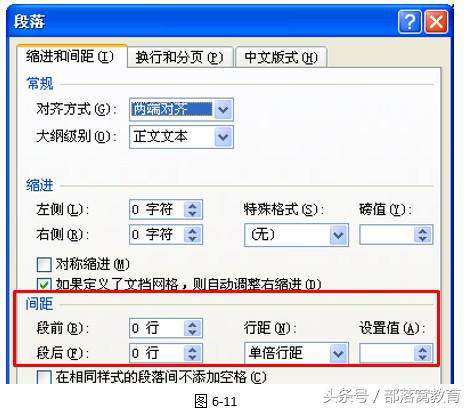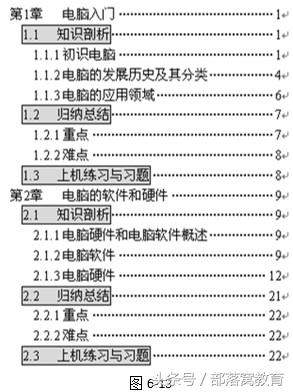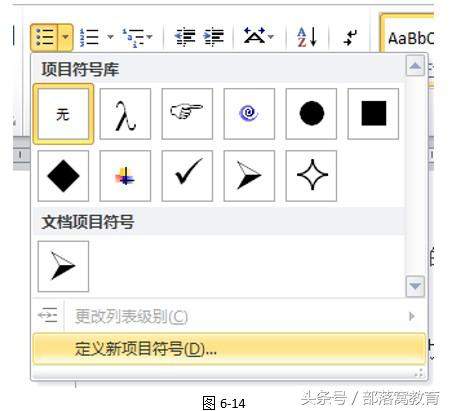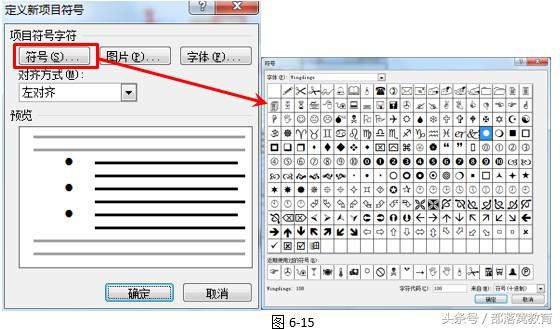word怎么设置段落间距和行间距(word段间距和行间距怎么设置)
1. Word行距和间距
Word行距:设置段落中行与行之间的距离。
Word间距:设置段落与其他段落之间的距离。
Word段间距设置方法:
(1)在“开始”选项卡的“段落”功能区中有个“行和段落间距”按钮,单击,可以展开下拉列表,从下拉列表中可以选择需要的行距、段间距。
(2)利用对话框:右击鼠标,选择段落命令打开段落对话框,可设置行距和间距。
Word常规的段落格式介绍到这里就结束了(不清楚的伙伴可以查看视频6-1 常规段落格式设置:Word视频教程:Word排版教程完整案例演示段落格式设置)。
但是还有一些格式是我们在使用Word文档排版中会用得着的。比如这种效果:
还有这种效果:
在文档中会经常看到,是不是?这叫做项目符号和编号。下面我们就来学习段落项目符号和编号的相关设置吧!
二、Word项目符号和编号
1.Word项目符号
项目符号能通过为段落添加统一的符号来实现强调、突出文档内容的效果。
那么,怎么设置项目符号呢?
方法很简单,在“开始段落”功能区中找到项目符号按钮
,利用这个按钮就可以快速为选择的段落添加上项目符号了。但是,如果我们想设置其他更特别一些的项目符号,该怎么办呢?
跟着老师一起学习,制作更有个性的项目符号吧!
方法很简单,点击“项目符号”右侧的下拉箭头,选择“定义新项目符号…”
此时会打开如图所示的对话框,点击“符号…”按钮,这里可以找到很多项目符号哦~~~
如果点击“图片…”按钮,还可以设置很多图片式的项目符号呢!
关于项目符号的具体操作,请看配套视频:Word视频教程利用Word项目符号为文档排版增色2010版。
赞 (0)